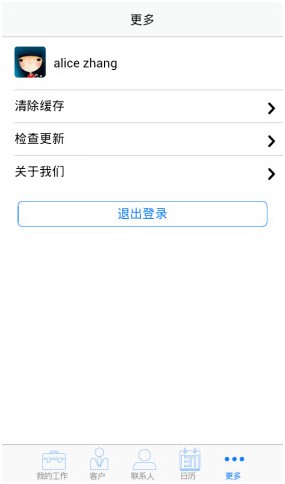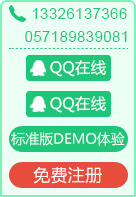智云通CRM手机版
安装智云通CRM手机版
为了确保智云通CRM手机版的正常运行,请使用以下配置的手机终端。
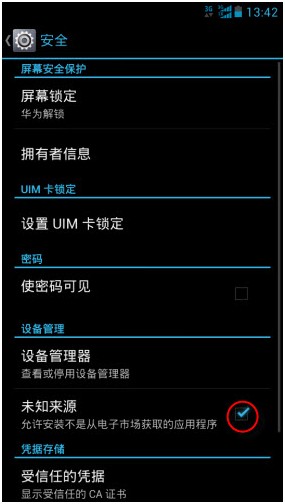
我的工作
“我的工作”中显示所有的分享,日志,评论和公告记录,方便客户及时获取到最新的分享和公告信息,同时,即使用户在外,也可提交自己的工作记录给领导审阅。
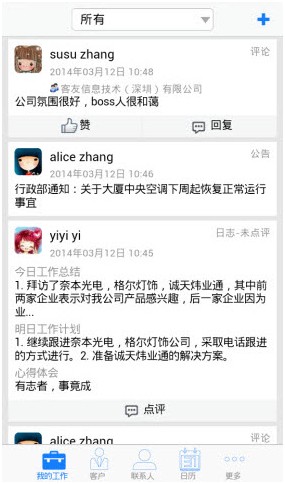
注释:
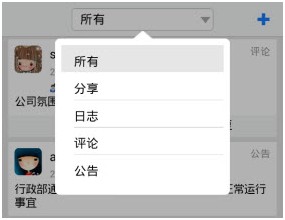
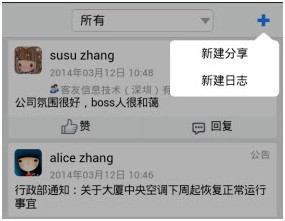
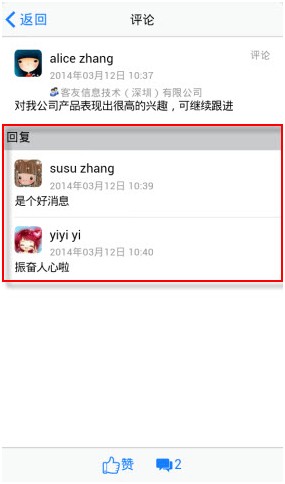
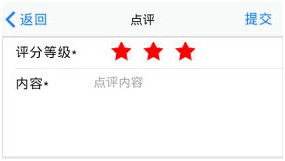
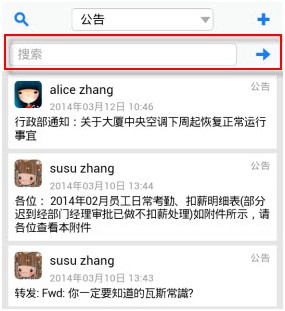
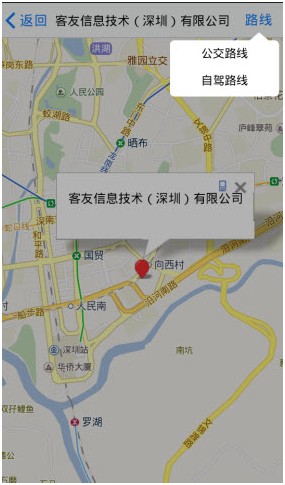
联系人列表仅显示联系人的基本信息,如联系人头像,联系人名称,联系人所属客户。
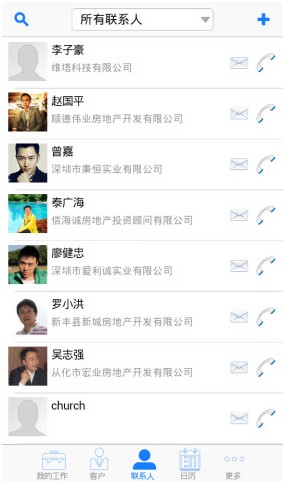
注释:
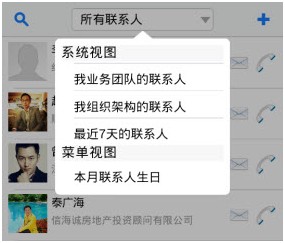
联系人详细页面
联系人详细页面包含新建,编辑和查看页面,这三个页面共用一个布局,用户可在手机端的“模块布局》布局》手机”中进行布局的配置。
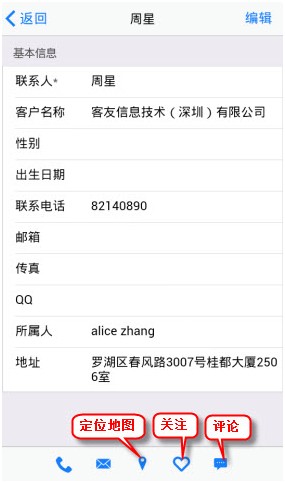
注释:
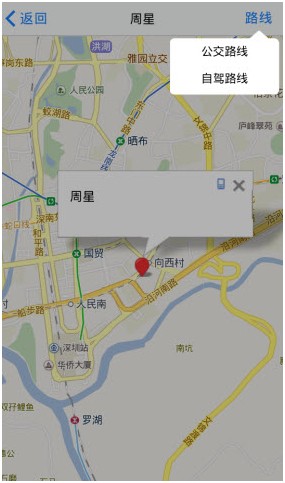
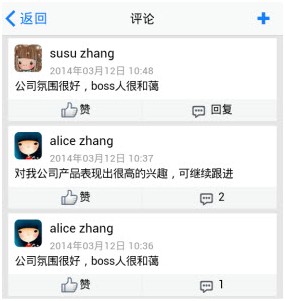
日历
当活动勾选“日历显示”时,在手机版的“日历”中也可看到该活动,方便用户即时处理自己的日常工作。
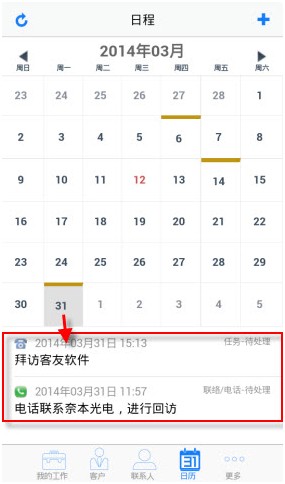
注释:
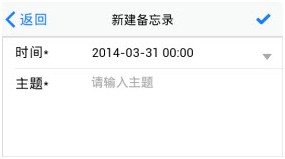
“更多”中提供一些辅助功能,如当前登录信息,清除缓存,检查更新,退出登录等。